Управление темами WordPress
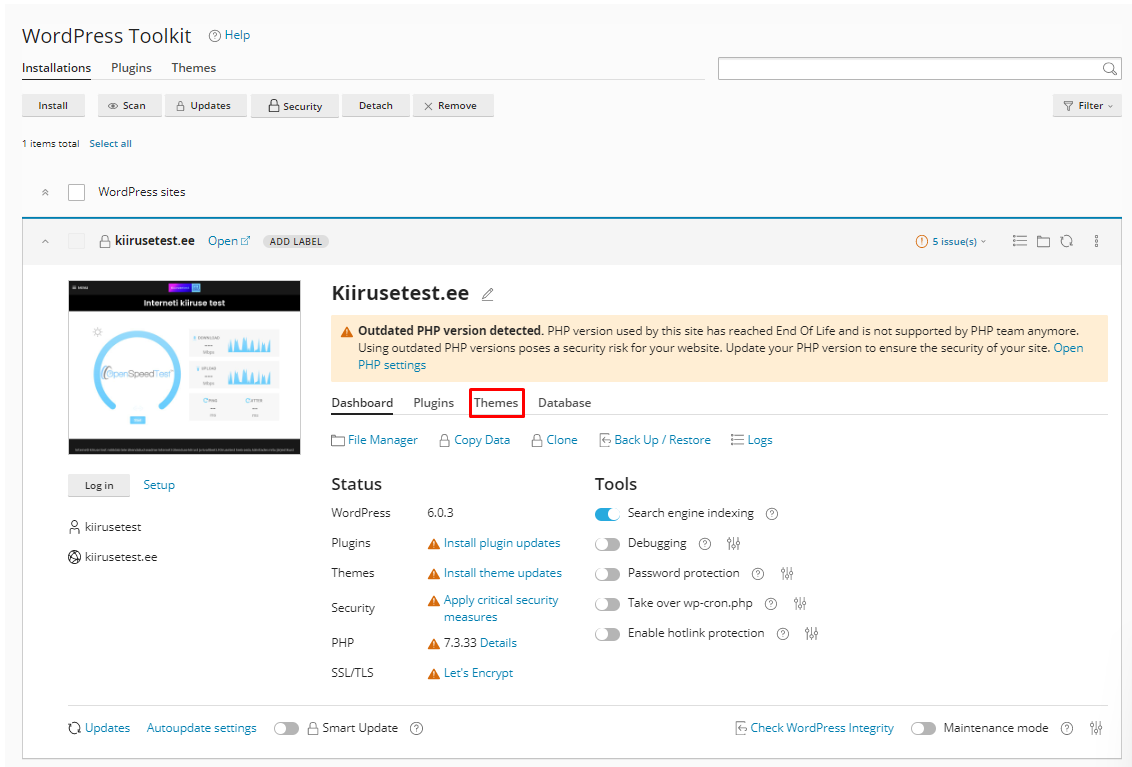
Для управления темами для нескольких сайтов с помощью набора инструментов WordPress следуйте этим шагам:
- Войдите в cPanel.
- В разделе ДОМЕНЫ главного экрана cPanel найдите и нажмите на Набор инструментов WordPress::
- Для темы Jupiter:

- Для темы Paper Lantern:

- Для темы Jupiter:
- Когда появится страница набора инструментов WordPress, вы увидите список установленных сайтов WordPress. Войдите в запись списка сайтов и перейдите на вкладку Темы:
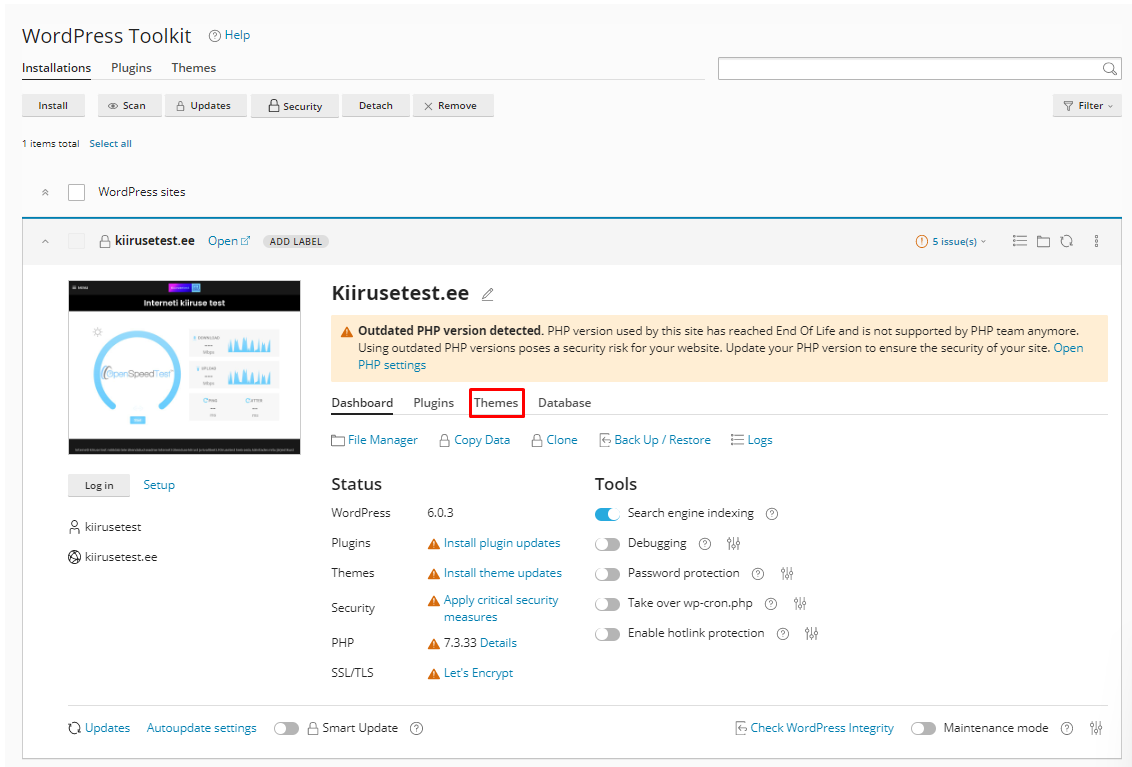
- Появится список установленных тем для сайта:

- Нажмите Установить для установки новой темы на сайт. Появится список тем:

- Выберите тему и затем нажмите Установить.
Вы можете использовать поле поиска и опции боковой панели Фильтр, чтобы уточнить список и найти конкретную тему.
- В правом верхнем углу диалогового окна Плагины и темы нажмите значок X. Чтобы управлять установленными темами, проследуйте следующей процедуре.
Управление темами WordPress
Для управления темами, которые вы установили с помощью набора инструментов WordPress, следуйте этим шагам:
- Войдите в cPanel.
- В разделе ДОМЕНЫ главного экрана cPanel найдите и нажмите на Набор инструментов WordPress::
- Для темы Jupiter:

- Для темы Paper Lantern:

- Для темы Jupiter:
- Когда появится страница набора инструментов WordPress, вы увидите список установленных сайтов WordPress. Войдите в запись списка сайтов и перейдите на вкладку Темы:
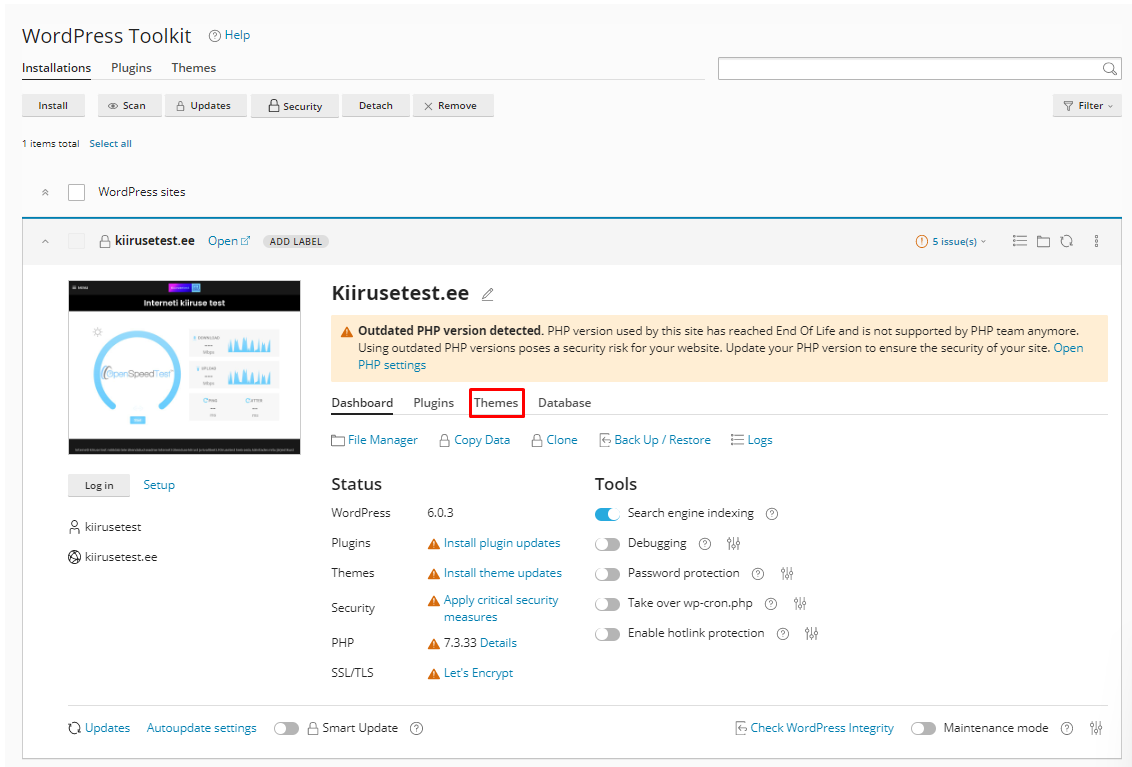
- Появится список установленных тем для сайта с несколькими опциями:

- Управлять. Для управления установленными темами из панели управления WordPress.
- Щелкните переключатель в колонке Состояние, чтобы включить или отключить тему.
- Обновить. Эта опция будет доступна, если есть обновления для темы, выберите тему и затем нажмите Обновить для ее обновления.
- Удалить. Чтобы удалить (деинсталлировать) тему, щелкните значок корзины. Также можно удалить несколько тем.
Ищете выдающегося провайдера веб-хостинга на основе cPanel? Попробуйте наши веб-хостинг пакеты с cPanel
